Innehållsförteckning
Fotografer håller idag ofta nytagna fotografier eller filmer i sina Nikon digitalkameror. Men många Nikon-kameraanvändare beklagar ofta oförmågan att återställa viktiga fotografier eller videor efter att ha förlorat filer av misstag.
Hej alla. Så, min syster och jag spelade in en video av min mormor med en Nikon Coolpix B500 medan vi intervjuade henne. Efter den videon tog min syster några fler bilder. Hon ville ta bort en viss, men istället för att ta bort den specifika, satte hon av misstag "Radera alla". Så vi undrade om det fanns något sätt vi kunde återställa bilderna och videon. Jag gjorde lite forskning på nätet, och det verkar som att du bara behöver återställningsprogramvara, en kortläsare och SD-kortet från kameran. Några tips, råd eller förslag? Det var en kritisk och unik video för oss.
- från Reddit
Denna situation kan uppstå med olika modeller, inklusive D3500, D3300, D7500, D850, Z50 och Coolpix. Om du står inför detta scenario bör det viktigaste vara att återställa raderade bilder från Nikon Coolpix eftersom:
- 📸Om du fortfarande tar bilder med Nikon Coolpix-kameran kommer den att skriva över den gamla bilddatan och göra den omöjlig att återställa.
- 😨Att återställa de förlorade bilderna innan ytterligare korrigeringar kan undvika värre situationer och mer dataförlust.
EaseUS Data Recovery Wizard kan vara det bästa alternativet för fotoåterställning från många märken av digitalkameror som Nikon Coolpix. Den identifierar automatiskt din kameras varumärken och typer, vilket gör att du kan få dina raderade foton mer exakt. Dessutom återställer den filer från en felaktig extern lagringsenhet som ett SD-kort. Anslut alltså SD-kortet som förlorade bilder till datorn. Ladda ner EaseUS Data Recovery Wizard på din dator och återställ raderade foton från SD-kortet .
Steg 1. Välj SD-kortet som ska skannas
- Använd rätt sätt att ansluta ditt SD-kort från den digitala Nikon-kameran till din dator.
- Öppna EaseUS SD-kortåterställningsprogramvara och välj SD Card Recovery på den vänstra panelen. Alla anslutna enheter kommer att visas här. Välj ditt SD-kort och klicka på "Skanna".

Steg 2. Kontrollera efter skanningsresultat
- Vänta tills skanningsprocessen är klar.
- Ange en eller flera filtyper som ska visas, som bilder, videor, dokument och så vidare.
- Klicka på "Bilder" - "Mer" för att hitta dina bilder i Nikon-format och klicka på "Förhandsgranska" för att kontrollera om de är de önskade filerna.

Steg 3. Återställ förlorade bilder
Efter förhandsgranskningen, klicka på "Återställ" och välj en annan plats för att spara de önskade bilderna.

Orsaker till att bilder raderades från Nikon Coolpix-kameror
Att förlora bilder på dina Nikon Coolpix-kameror är en frekvent händelse som kan hända av en mängd olika anledningar. Följande är en lista över några av dessa orsaker och deras åtgärder:
| ✏️Oavsiktlig radering | DSLR-användare kan av misstag radera foton från sina Nikon Coolpix-kameror eller SD-kort. För att återställa förlorade bilder kan du prova att använda programvara för dataåterställning som EaseUS Data Recovery Wizard för att skanna och återställa raderade filer från kameran eller SD-kortet. |
| 😈Format eller korruption | Formatering av Nikon-kamerans minneskort eller stöter på korruption av filsystemet kan leda till dataförlust. I sådana fall kan du använda samma programvara för dataåterställning som nämns ovan för att återställa foton från det skadade SD-kortet . |
| ⚡Virus eller skadlig programvara attack | Nikon Coolpix-kameror och deras SD-kort kan vara känsliga för virus- eller skadliga attacker, vilket leder till dataförlust. För att återställa förlorade bilder, se till att din kamera och SD-kort är fria från virus eller skadlig kod genom att skanna dem med ett välrenommerat antivirusprogram. |
| 🔨Fysisk skada: | Fysiska skador på Nikon Coolpix-kameran eller SD-kortet, såsom vattenskador, fall eller extrem värme eller kyla, kan resultera i dataförlust. I sådana fall kan professionella dataåterställningstjänster krävas. |
| ❌Program- eller firmwarefel | Ibland kan kamerans programvara eller firmware inte fungera, vilket gör att foton blir otillgängliga eller förloras. I sådana fall kan du försöka återställa kameran till dess standardinställningar eller uppdatera den fasta programvaran om tillgänglig. |
Kom ihåg att alltid sluta använda Nikon Coolpix-kameran eller SD-kortet så snart du upptäcker dataförlust för att förhindra att de förlorade bilderna skrivs över och förbättra chanserna för framgångsrik återställning.

Många DSLR-användare har bevisat effektiviteten hos EaseUS-programvaran för dataåterställning. Om du är intresserad av att lösa problemet med fotoåterställning, dela det på Facebook, Twitter, Instagram och andra sociala medieplattformar!
Återställ raderade foton från Nikon Coolpix utan programvara
Om bilderna sparades på ett externt minneskort och data inte förstördes, finns det en annan teknik för att återställa bilder från en Nikon digitalkamera. Men även om du inte kan hitta bilderna i de senaste katalogerna kan du fortfarande återställa dem med programvara för dataåterställning. Den kan hämta bilder från följande Nikon-serier:
| 2020 | D780 | D6 | ||
| 2018 | D3500 | |||
| 2017 | D7500 | D850 | ||
| 2016 | D3400 | D5600 | D5 | D500 |
| 2015 | D810A | D5500 | D7200 | |
| 2014 | D3300 | D750 | ||
| 2013 | Df | D610 | D7100 | D5300 |
Metod 1. Använd kommandotolken
Ett av de finaste och enklaste sätten att försöka återställa videor från en Nikon Coolpix är att använda kommandot attrib. Du kan återställa de fotografier eller filmer som enheten har dolt med hjälp av det här kommandot.
Steg 1. Anslut din dator till din Nikons kameras SD-kort via en kortläsare.
Steg 2. Ange cmd i programmet Kör och tryck sedan på Kommandotolken för att visa kommandotolksfönstret.
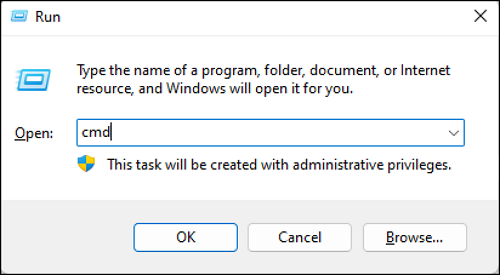
Steg 3. Ersätt E med enhetsbeteckningen på SD-kortet som du tappade dina bilder från innan du skrev chkdsk g: / f och tryck på Enter.
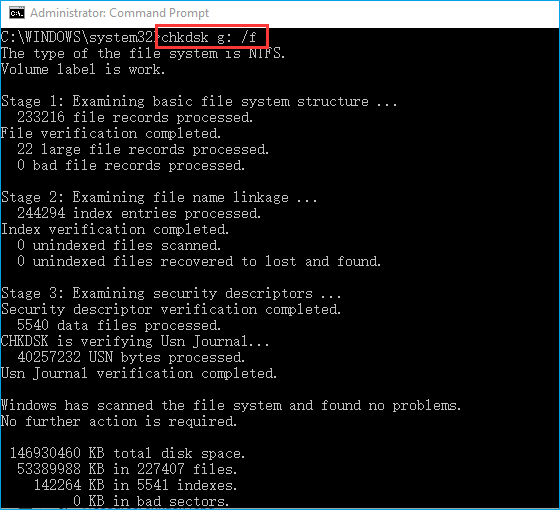
Steg 4. Ange Y i textrutan.
Steg 5. Ange en gång till efter att ha skrivit " E "
Steg 6. Tryck på Enter efter att ha skrivit E:>attrib -h -r -s /s /d * .
De återställda bilderna organiseras i en ny mapp på ditt Nikon SD-kort. Kopiera dem och spara dem sedan någon annanstans.
Metod 2. Försök med filhistorik
Om du har en kan du snabbt återställa data från en säkerhetskopia av dina nyckelbilder. För att återställa raderade bilder från Nikons kameras SD-kort, följ metoderna nedan.
Steg 1. Skriv Inställningar i sökfältet och välj sedan Uppdatering och säkerhet.

Steg 2. Välj Säkerhetskopiera och återställ nu och klicka sedan på Återställ mina filer.
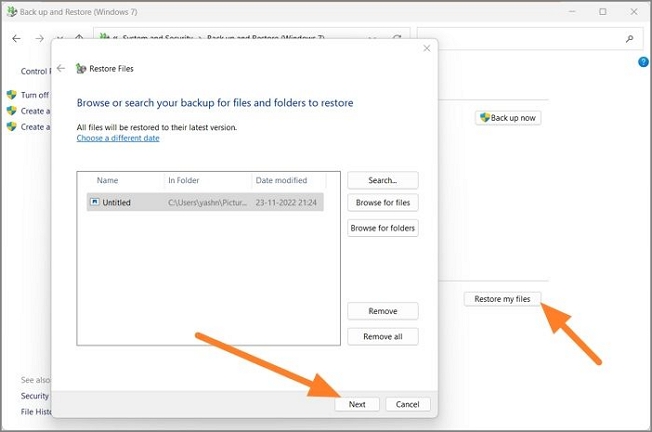
Steg 3. Klicka på knappen Återställ när du har valt bilderna eller andra filer du vill återställa.

Hur man hämtar borttagna foton från Canon
Glöm inte att förlora foton, bilder eller bilder från din Canon-kamera. Den här artikeln ger dig det bästa sättet att återställa förlorade foton. Läs mer >>
Hur man förhindrar fotoförlust på Nikon Coolpix-kamera
Vem som helst kan uppleva dataförlust. Men genom att följa dessa rekommenderade metoder kan du förhindra frekvent dataförlust:
Skapa flera säkerhetskopior: Ha din diversifiering i åtanke. Även om du säkerhetskopierar bilder som tagits med Nikons kameror, kan lagringsenheten du har använt för att lagra säkerhetskopiorna skadas eller sluta fungera. I synnerhet, om du är en professionell fotograf, är det tillrådligt att säkerhetskopiera dina data på flera olika enheter.
Byt minneskort under en fotografering : Att utföra flera säkerhetskopior hjälper till att minska sannolikheten för att data går förlorade när en lagringsenhet skadas, och att byta minneskort under fotograferingen gör detsamma. Du kommer inte att förlora all din data och behöver bara återställa en mindre mängd data om du slutar att förlora eller skada ett minneskort.
Avslutningsvis
Du kan vanligtvis hämta dina förlorade Nikon-foton, särskilt om det inte var för länge sedan. Att använda ett dataåterställningsverktyg som kan hjälpa till att återställa förlorad data från din Nikon-kamera är det bästa alternativet. Förhoppningsvis hjälpte en av de ovan nämnda teknikerna dig att återställa NEF-filer.
Ladda ner robust programvara för fotoåterställning, som EaseUS. Du kan enkelt och problemfritt återställa foton från digitalkameror med hjälp av detta. Du kan antingen använda ett kameravideoreparationsverktyg eller följa vissa felsökningssteg för att fixa din Nikon-kamera om den stöter på problem som LCD-oskärpa eller LCD-tomhet.
Hur man återställer bilder som tagits bort från Nikon Camera Vanliga frågor
Här är 4 ytterligare frågor om att återställa raderade bilder från Nikon Coolpix. Kolla här för svaren.
1. Hur återställer jag raderade bilder från min Nikon Coolpix p900?
- Anslut ditt SD-kort till din dator och kör det kostnadsfria återställningsprogrammet Nikon.
- Starta återställningen med det kostnadsfria återställningsverktyget EaseUS Data Recovery Wizard och välj SD-kortet.
- SD-kortets foton och filmer bör sparas.
2. Hur återställer jag ett permanent raderat foto?
Gå till Inställningar > System > Säkerhetskopiering och återställning > Återställ för att återställa data från en Google-säkerhetskopia. Sedan, enligt anvisningarna på skärmen, välj den säkerhetskopia du vill återställa från.
Om det ovannämnda tillvägagångssättet fungerar för dig, kan du återställa oåterkalleligt raderade fotografier och videor med hjälp av välrenommerade EaseUS-programvara för dataåterställning, vilket är det bästa alternativet för att återställa permanent raderade foton.
3. Kan du få tillbaka en bild efter att ha raderat den på din kamera?
Raderade bilder från en kamera kan återställas med hjälp av programvara för fotoåterställning. Kom ihåg att återställningsverktyget du använder måste tillhandahålla direkt återställning från kameror.
Du kan också prova de två metoderna:
- Återställ med kommandotolken
- Återställ från filhistoriken
4. Kan du återställa raderade bilder från en Nikon D3500?
Sannolikheten för att återställa oavsiktligt raderade foton från din Nikon Coolpix, D3500, D5300, D3200, D850 eller andra modeller är fortfarande ganska hög när du använder EaseUS fotoåterställningsapplikation.
Was This Page Helpful?
Relaterade Artiklar
-
Hur man återställer raderade Minecraft-världar utan säkerhetskopiering [LÖST]
![author icon]() /2024/09/18
/2024/09/18 -
Filer har försvunnit och saknas från hårddisken
![author icon]() /2024/09/10
/2024/09/10 -
Hur man återställer raderade spelfiler/Steam-data/spelsparade på PC
![author icon]() /2024/09/14
/2024/09/14 -
Hur man återställer datorn till tidigare datum [Windows 11/10]
![author icon]() /2024/09/10
/2024/09/10
